У статті я поділюся інформацією про те, що це таке хот-спот і як ця функція здатна полегшити роботу з Інтернетом.
 Створюємо Hot spot Віндовс 10
Створюємо Hot spot Віндовс 10
Зміст статті
- 1 Що це і як працює хот-спот у Віндовс 10
- 2 Вимоги до Windows і перевірка версії ОС
- 3 Перевірка розміщеної мережі
- 4 Створюємо хот-спот
Що це і як працює хот-спот у Віндовс 10
Хот-спот (або hot spot) – це технологія створення віртуальної області чинного підключення до глобальної мережі. Функція створення точки доступу є у всіх смартфонах, планшетах, а тепер і в десктопної Windows 10.
Принцип роботи хот-спот полягає у створенні на головному пристрої віртуальної точки доступу, яка є «мостом» між з’єднанням Wi-Fi маршрутизатора і кінцевого пристрою. Вона не комутує пакети трафіку, а просто дублює параметри мережі.
Створюючи точку доступу з допомогою комп’ютера, ви забезпечуєте кращу швидкість з’єднання, адже смартфон не здатний забезпечити достатню пропускну здатність каналів зв’язку для одночасного підключення і стабільної роботи декількох гаджетів.
Завдяки функції «Хот-спот Windows 10»кодной активної мережі можна підключити до 8-ми пристроїв. Це можуть бути будь-які комп’ютери, смартфони і планшети, які підтримують технологію Wi-Fi.
Вимоги до Windows і перевірка версії ОС
Функція включення хот-спота раніше була відсутня в Віндовс. А з’явилася опція після масштабного оновлення ОС в липні 2017 року. Підтримується включення точки доступу тільки в одній версії Windows 10 – Update 1607 і в наступних нових версіях прошивки.
Перед створенням точки доступу на своєму ПК важливо перевірити наявність двох параметрів ОС:
- Версію використовується Windows 10;
- Підтримку розміщеної мережі.
Виконайте наступні дії, щоб перевірити встановлену на ПК версію операційної системи і її код останнього оновлення:
 Відкриваємо Центр повідомлень
Відкриваємо Центр повідомлень
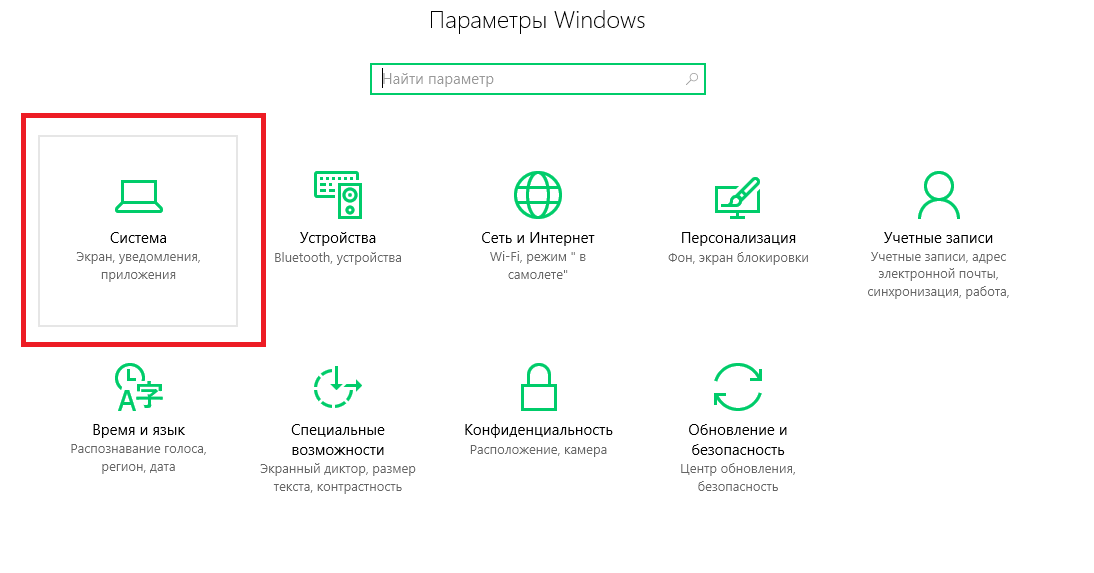 Вкладка «Система»
Вкладка «Система»
 Натискаємо «Про систему»
Натискаємо «Про систему»
Якщо ж ви використовуєте стару версію ОС, необхідно оновити систему. Зробити це можна за допомогою вікна «Параметри»-«Оновлення та безпека»-«Центр оновлення ОС». Розуміння, що означає технологія хот-спот не досить, необхідно ще перевірити мережу.
Перевірка розміщеної мережі
Після того, як ви переконалися в коректності версії ОС, слід перевірити ще один параметр – підтримку розміщеної мережі. Ця функція дозволяє комп’ютеру працювати одночасно з кількома адаптерами бездротового з’єднання. Якщо така функція відсутня на ПК, це означає, що потрібно придбати додатковий фізичний модуль, який підключається по USB.
Для перевірки підтримки розміщеної мережі потрібно відкрити командний рядок:
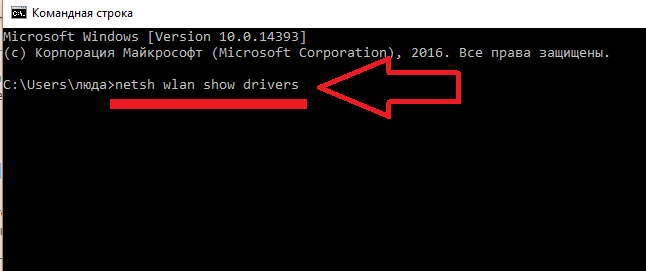 Введення команди netsh
Введення команди netsh
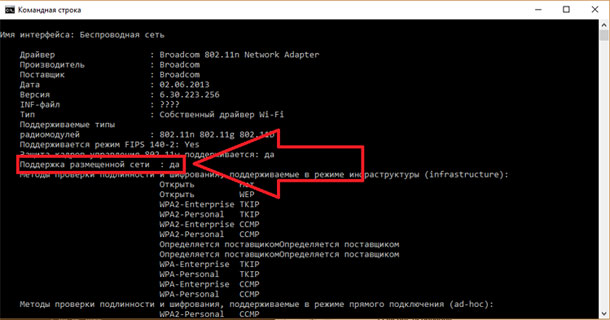 Висновок результату роботи команди
Висновок результату роботи команди
Створюємо хот-спот
Після того, як ми розібралися з тим, що таке хот-спот і перевірили всі необхідні параметри можна приступати до створення хот-спота. Дотримуйтесь інструкції:
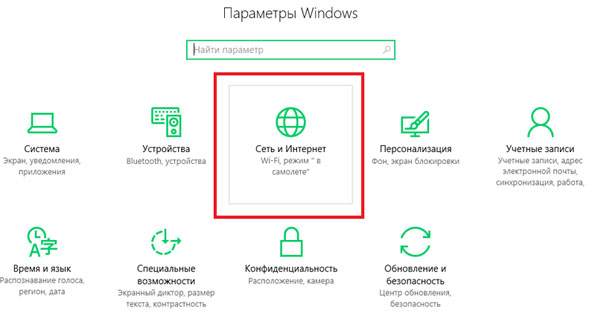 Вибираємо Мережу і інтернет
Вибираємо Мережу і інтернет
Після активації хот-спота ви зможете задати ім’я мережі і пароль доступу. Для цього натисніть на кнопку «Змінити» в налаштуваннях функції:
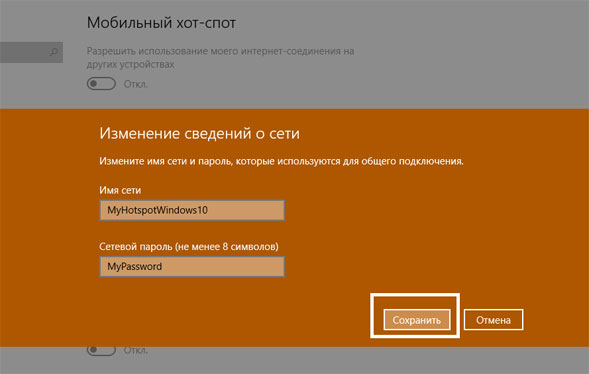 Змінюємо ім’я мережі і пароль
Змінюємо ім’я мережі і пароль
Активна точка доступу будуть доступні на всіх гаджетах, які підтримують сполучення з Wi-Fi мережами. Для підключення до інтернету досить запустити режим сканування доступних маршрутизаторів і підключитися до мережі з ім’ям нещодавно створеного хот-спота.


